Тинькофф Банк был основан в 2006 году. Он не имеет сети отделений, доступ ко всему спектру услуг банка клиенты получают через дистанционные сервисы. Рассмотрим возможности интернет-банка Тинькофф подробнее.
Поделиться
Орденоносная программа
Впервые интернет-банк Тинькофф Банка был признан самым эффективным в России в 2014 году. Звание присвоило аналитическое агентство Markswebb Rank
Отдельно доступна кнопка «Все продукты», нажав на которую, можно выбрать необходимую услугу банка. Открыть новый счёт, заказать кредитную карту – одним словом, всё, что предлагает Тинькофф Банк клиентам.
Платежи
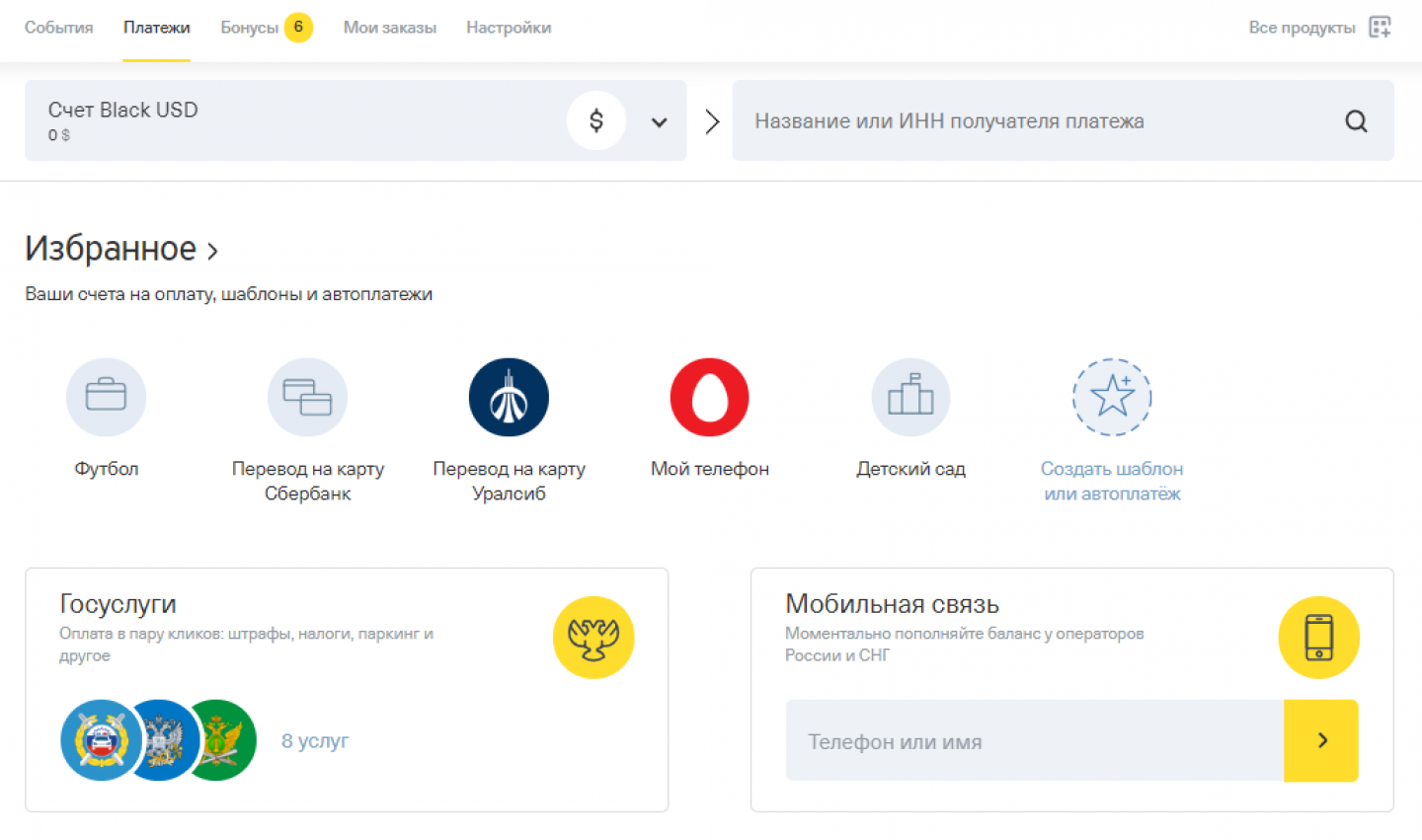
Раздел «Платежи» в интернет-банке Тинькофф
Даёт доступ к оплате услуг всевозможного рода. Наиболее частые уже вынесены в пункт «Избранное»: созданные шаблоны, а также оплата телефона и восемь госуслуг. Остальные разбиты на интуитивно понятные группы (ЖКХ, интернет, телевидение и т.д.). Естественно, по любой услуге можно создать шаблон или автоплатёж.
Как пользоваться приложением Тинькофф Банка. Инструкция
Наиболее интересным в разделе является пункт «Переводы». Здесь можно перевести деньги практически куда угодно. Вот только часть возможных вариантов:
- с карты на карту;
- на благотворительность;
- бюджетным организациям;
- перевод по номеру телефона;
- по номеру договора;
- SWIFT перевод себе на другой счёт и третьим лицам.
Бонусы
Здесь собраны различные бонусные предложения партнёров для держателей пластиковых карт Тинькофф Банка. Все предложения разбиты на группы. Например:
- еда и продукты;
- кафе, бары и рестораны;
- электроника.
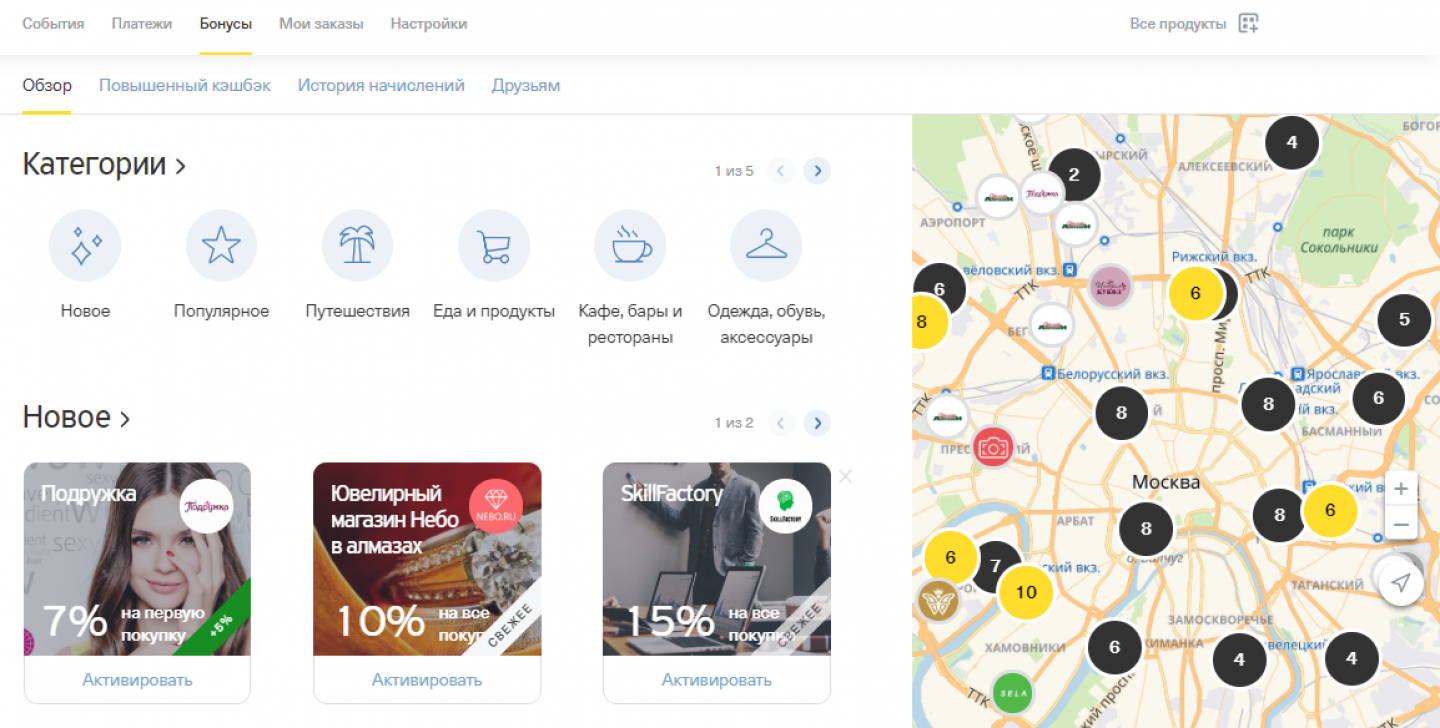
Раздел «Бонусы» в интернет-банке Тинькофф
Чтобы получить акционный кэшбэк, нужно активировать выбранное спецпредложение и перейти на сайт компании по размещённой ссылке. Покупка должна быть оплачена картой Тинькофф. В выписке такая операция будет обозначена короной.

Операция с кэшбэком по спецпредложению партнёра в интернет-банке Тинькофф
По карте Tinkoff Black отдельно отображаются категории покупок с повышенным кэшбэком. Они выбираются ежеквартально.
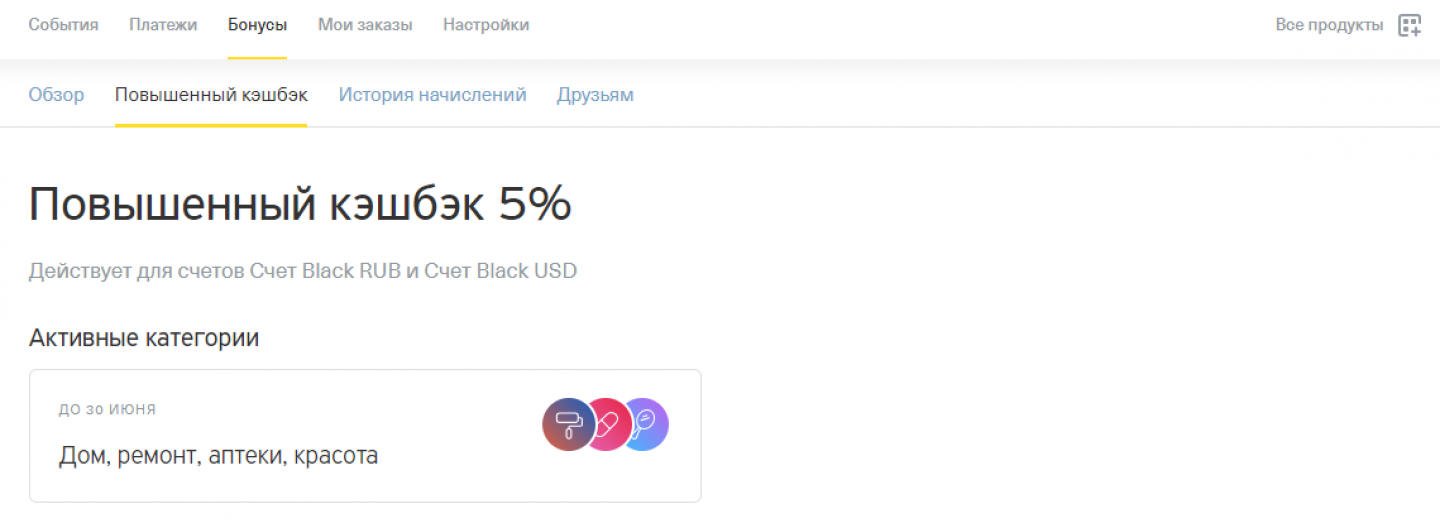
Раздел «Повышенный кэшбэк» в интернет-банке Тинькофф
В выписке покупки в бонусных категориях отмечаются знаком «%». Сумму повышенного кэшбэка можно увидеть, «провалившись» в детали транзакции.

Операция с повышенным кэшбэком в интернет-банке Тинькофф
Во вкладке «История начислений» можно просмотреть бонусные операции, совершенные за выбранный период.
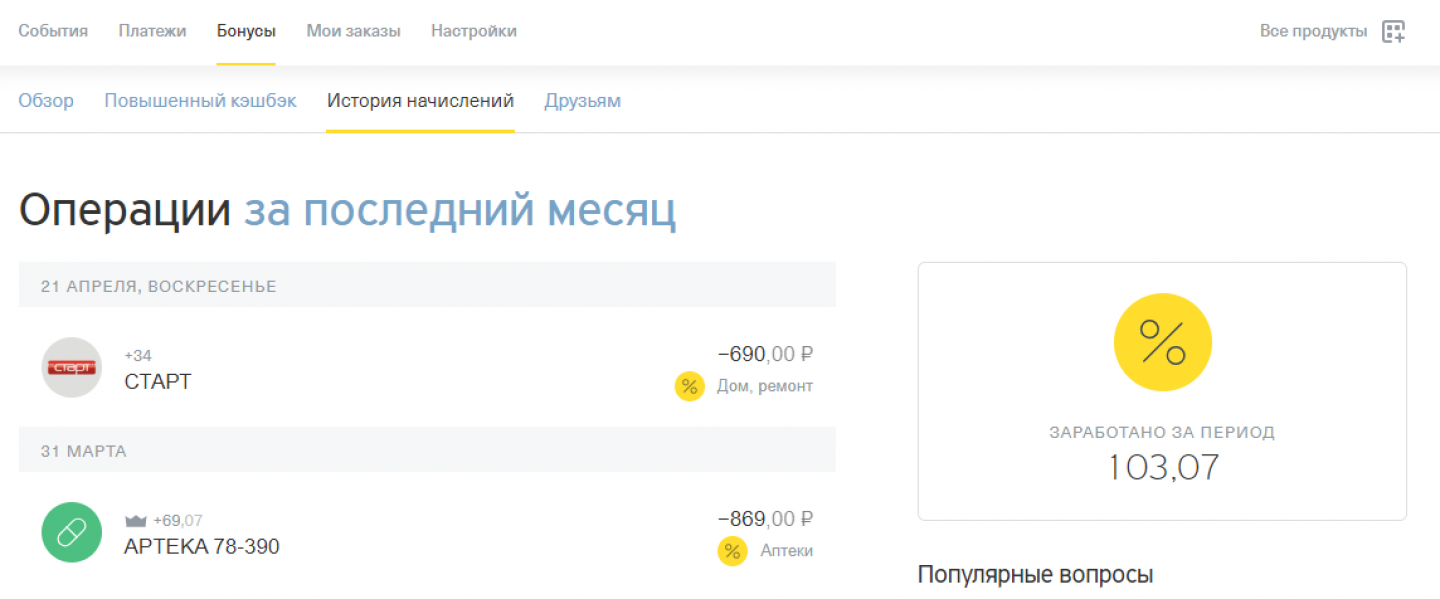
История начисления бонусов в интернет-банке Тинькофф
Пункт «Друзьям» поощряет обмен мнениями о продуктах банка в социальных сетях. Пользователь может порекомендовать друзьям Тинькофф и пригласить их оформить заявку на продукт по своей ссылке.
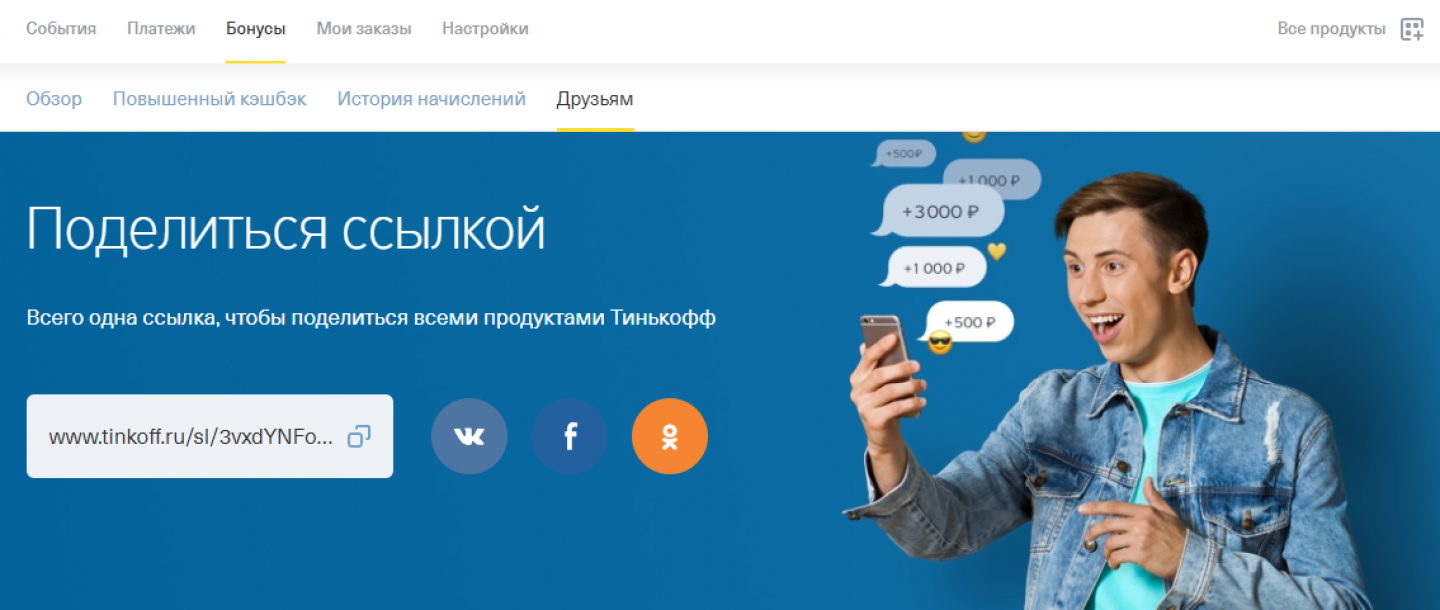
Вкладка «Друзьям» в интернет-банке Тинькофф
Например, если друг закажет дебетовую карту All Airlines, то после совершения первой покупки по пластику рекомендатель получит 300 руб. на счёт. Друг тоже не останется без подарка – 500 миль.

Выбор продукта для рекомендации в интернет-банке Тинькофф
Мои заказы
Здесь клиент Тинькофф Банка может заказать услуги страхования, купить авиабилеты или получить выписку из КИ. На текущий момент доступны:
- Тинькофф Страхование: КАСКО, ОСАГО, страхование путешественников, жилья, здоровья. Без комиссий, в электронном виде или с доставкой полиса.
- Кредитная история. Сама история бесплатна, а за небольшую плату можно заказать рекомендации по её улучшению и оценку шансов получить кредит.
- Тинькофф Путешествия: возможность найти выгодные билеты и вернуть 5% при оплате картой банка.
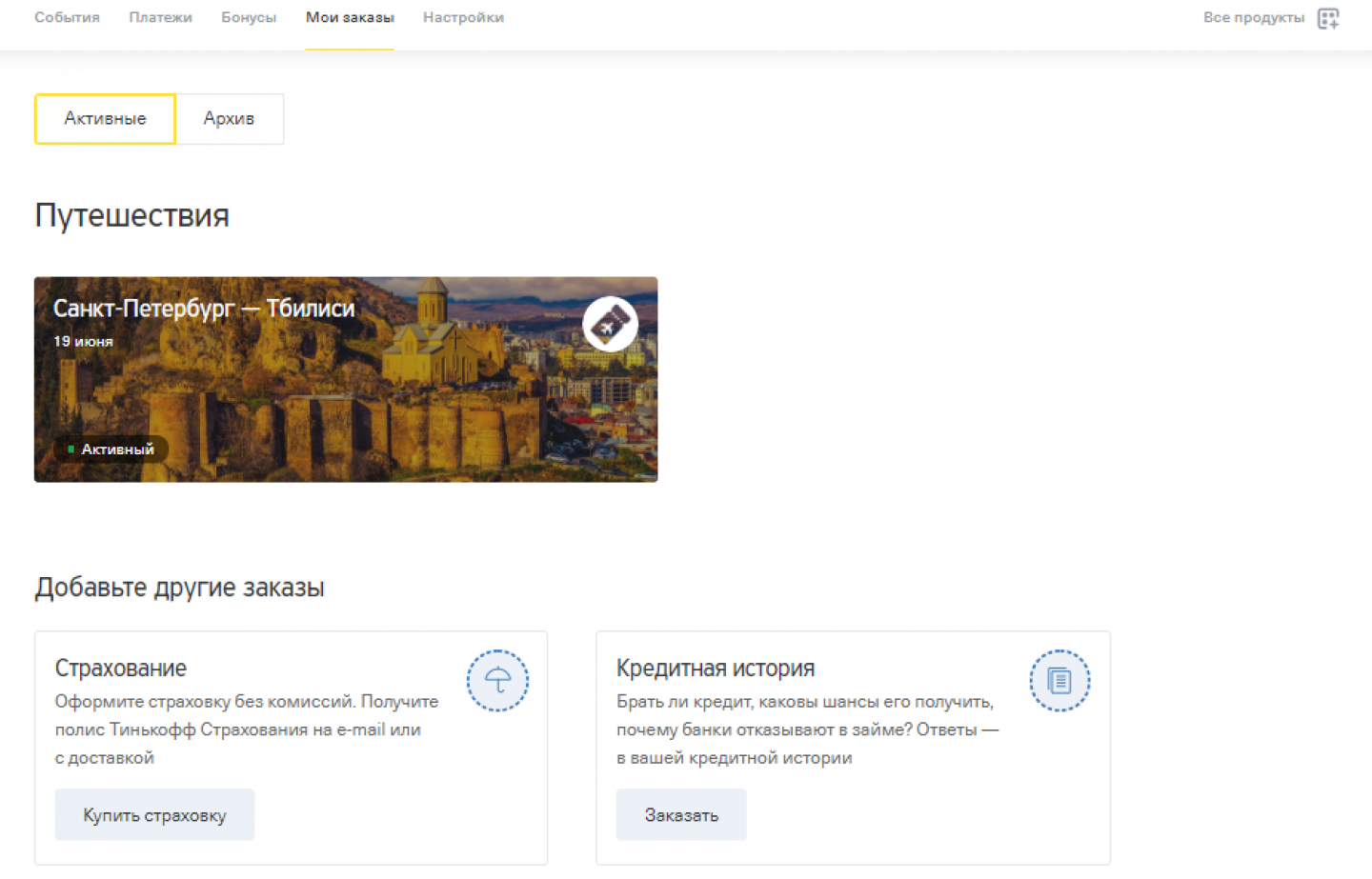
Раздел «Мои заказы» в интернет-банке Тинькофф
Настройки
Название не совсем верно отражает суть вкладки. На ней находятся следующие пункты:
- Основные настройки. Их много, поэтому приведем лишь самые главные. Можно установить контрольные вопросы для дополнительной защиты доступа в личный кабинет, установить лимиты по картам, подключить услуги «Операции за границей» и «Защита карты».
- Подписки. Указать счета (ЖКХ, штрафы, налоги и т.д.), которые будут поступать прямо в личный кабинет. Это поможет оплатить их, сделав всего пару кликов.
- Обращения. В этом пункте вкладки отображаются активные обращения (если есть) и их текущий статус.

Раздел «Настройки» в интернет-банке Тинькофф
Все продукты
Здесь размещены все услуги Тинькофф Банка, предлагаемые клиентам, в удобном и наглядном формате. Начиная от открытия вклада и заканчивая оформлением сим-карты Тинькофф Мобайл. Подробное их описание выходит, увы, далеко за рамки рассказа о возможностях интернет-банка, но основные пункты привести можно:
- накопления (вклады и счета);
- инвестиции (акции, облигации);
- ипотека;
- кредитные и дебетовые карты;
- кредит наличными;
- оформление дополнительной карты;
- привязка карты другого банка;
- бизнес (эквайринг, расчётные и зарплатные счета).
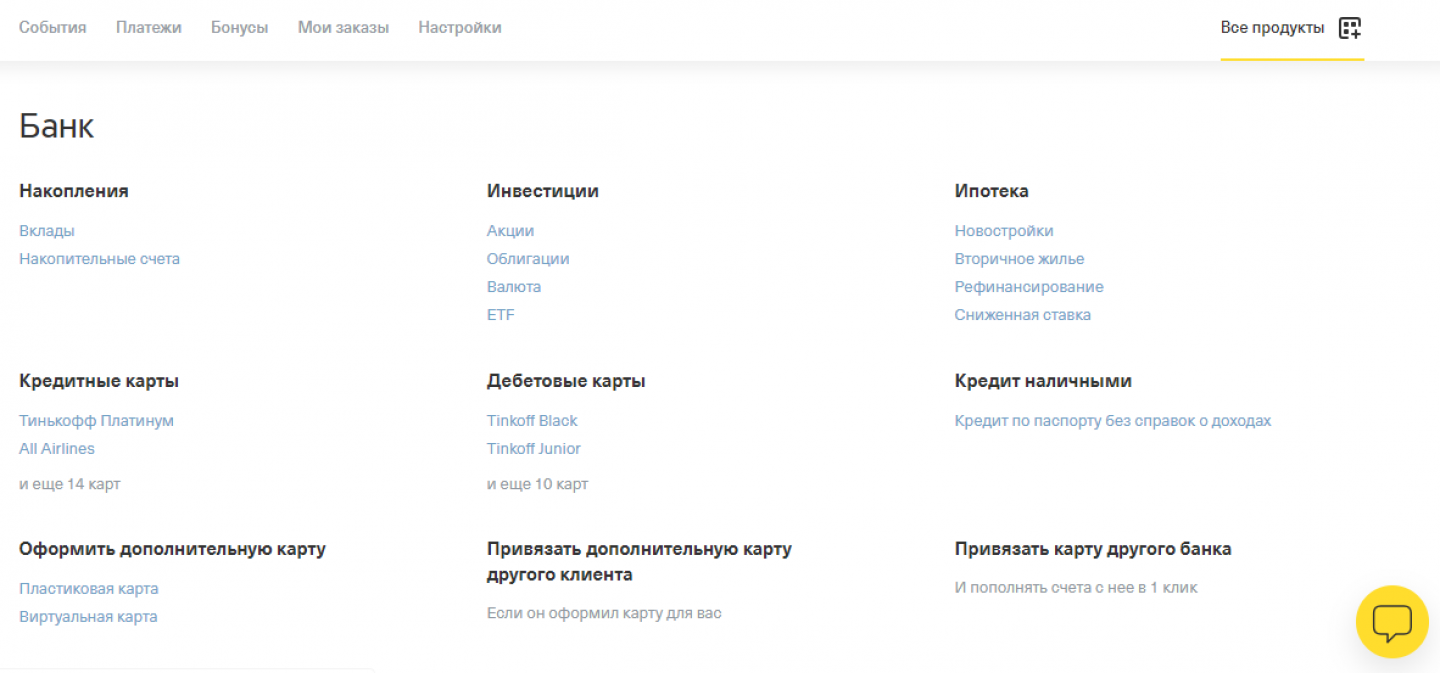
Раздел «Все продукты» в интернет-банке Тинькофф
Банк на дому
В целом, можно сказать, что интернет-банк Тинькофф оправдал ожидания. Сама идея создания «банка без офисов и отделений» в 2006 году выглядела несколько странной, но прошедшее время показало её жизнеспособность и перспективность. В 2018 году Тинькофф Банк был признан лучшим розничным онлайн-банком в мире по версии Global Finance. Во многом благодаря своим высокоэффективным дистанционным сервисам.
Реклама от партнера
- Орденоносная программа
- Подключение к интернет-банку
- Основные вкладки личного кабинета
- Банк на дому
Выгодные ставки по вкладам
Выбирайте и открывайте депозиты в разных банках в одном личном кабинете
![]()
![]()
Дельные советы
«Помощник ОСАГО»: зачем устанавливать приложение?
На сайте finuslugi.ru предоставляются услуги оператора финансовой платформы ПАО Московская Биржа, а также услуги ООО «МБ Маркетплейс», организации, не являющейся оператором финансовой платформы в соответствии с Федеральным законом от 20.07.2020 №211-ФЗ «О совершении финансовых сделок с использованием финансовой платформы». Услуги оператора финансовой платформы ПАО Московская Биржа обозначены пометкой «Открыть онлайн». Иная информация на сайте www.finuslugi.ru считается размещенной ООО «МБ Маркетплейс», если иное явно не следует из существа размещаемой информации. ООО «МБ Маркетплейс» входит в Группу «Московская Биржа».
Группа «Московская Биржа» — ПАО Московская Биржа и юридические лица, находящиеся под прямым или косвенным контролем ПАО Московская Биржа.
Наведите камеру смартфона на QR-код и скачайте приложение
Скачивайте приложение Финуслуги
и оформляйте продукты онлайн
![]()
Нужна помощь?
Напишите в чат
Отвечаем с 7.00 до 23.00
по московскому времени
Источник: finuslugi.ru
Обзор мобильного приложения Тинькофф Банка
Самый подробный обзор приложения Тинькофф банк – от активации карты до заказа столика в ресторане

Тинькофф банк – пожалуй, лучшее существующее банковское приложение на сегодняшний день. Я пользуюсь им уже несколько лет и могу с полной уверенностью заявить: оно актуально, практично, удобно, а главное – выгодно.
Мобильный банк Тинькофф – это своего рода вебофис с впечатляющим списком возможностей. Он позволяет не только создавать новые продукты, оплачивать без комиссии, копить, переводить, контролировать денежные потоки, но и получать круглосуточную помощь, выбирать повышенный кэшбэк, организовывать досуг. И все это не выходя из дома.
Как начать пользоваться
Тинькофф работает по принципу онлайн банка. Он не имеет отделений по обслуживанию физических лиц. Все необходимые действия с банковскими счетами осуществляются дистанционно: в личном кабинете на официальном сайте либо посредством специально разработанного мобильного приложения.
Чтобы бесплатно скачать актуальную версию, заходим на сайт Тинькофф.ру или в Play Маркет. Установка возможна на телефоны под операционными системами IOS (айфон), Android (андроид) и Windows Phone (совместимо с компьютером). Жмем ”Установить”, затем выбираем “Открыть”.
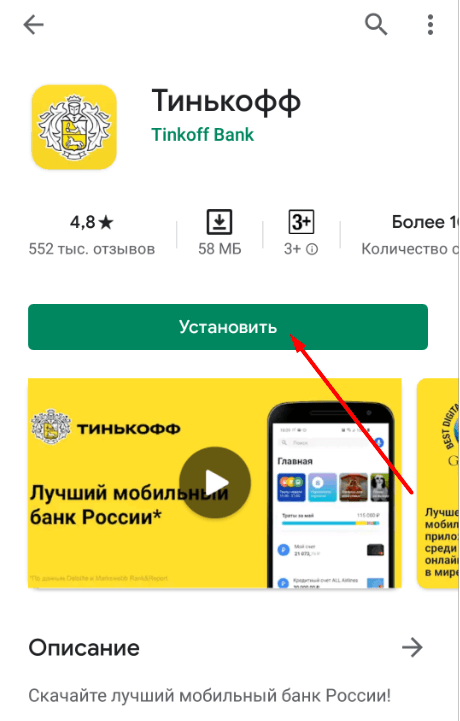
Чтобы вы могли войти в личный кабинет, программа запрашивает номер мобильного телефона.

На указанный номер приходит смс с кодом подтверждения. Регистрируемся.
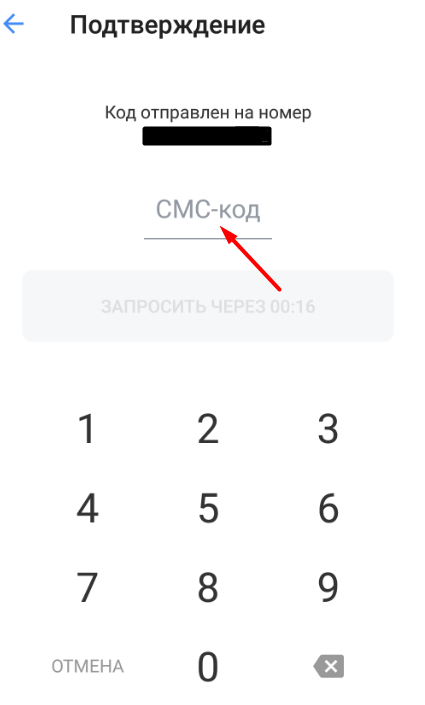
Придумываем удобный для запоминания код доступа.

Сканируем отпечаток пальца. Код и биометрию можно впоследствии использовать для входа в приложение. Жмем “Добавить”.
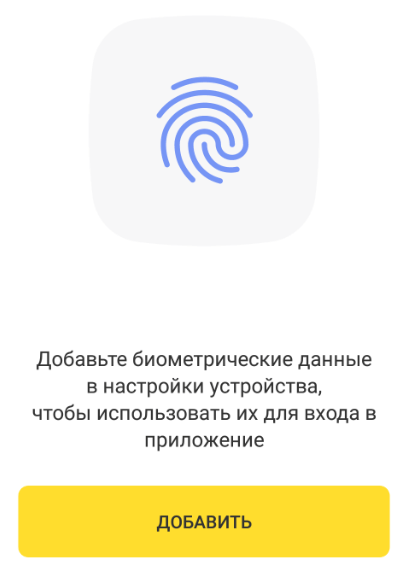
Вводим личные данные. Кликаем “Продолжить”.
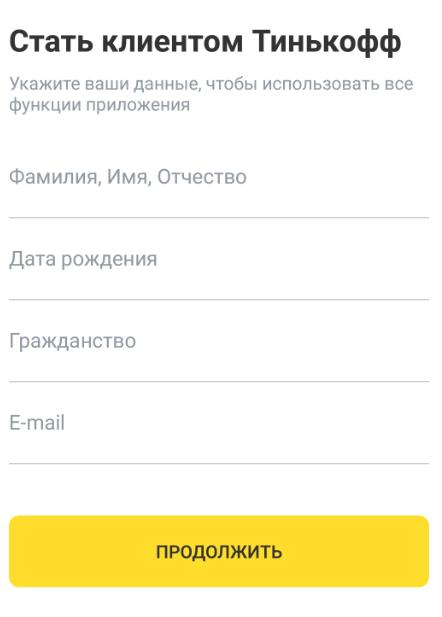
Оформляем доставку карты: выбираем дебетовую или кредитную. Причем получить ее можно и позже – в любое удобное время. А пока Тинькофф открыл вам расчетный счет, который уже активен. Пополняем его любым доступным способом и начинаем пользоваться приложением.
Важно! Начисление кэшбэка возможно только после получения и активации пластиковой карты.
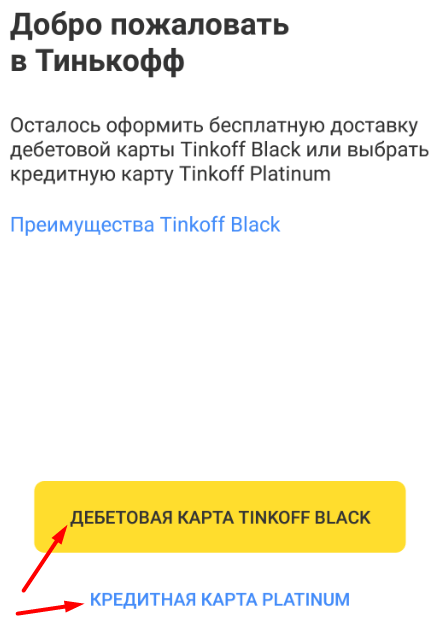
Открывается главный экран. В его верхней части располагается строка поиска, рядом – голосовой консультант Олег. Удерживаем нажатием микрофон, получаем помощь. По желанию просматриваем информационную подборку, финансовую детализацию и аналитику трат по месяцам. Ниже располагается перечень действующих счетов, открытых вкладов.
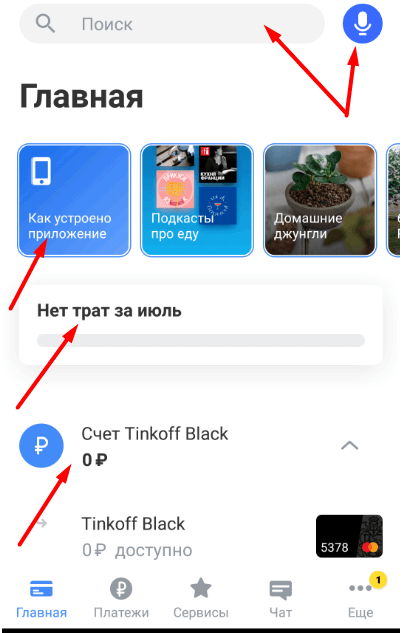
Активировать новую карту можно также на главном экране. Кликаем на ее изображении, вводим номер, срок действия, завершаем процедуру смс-кодом.
Как работать с картами
Через Тинькофф банк доступны любые необходимые операции:
- заказ новой, дополнительной или виртуальной карт;
- оформление вкладов, кредитов онлайн;
- оплата, в том числе бесконтактная;
- перевод денежных средств на счет, физическим и юридическим лицам;
- снятие наличных в ближайшем банкомате;
- финансовый анализ расходов;
- смена пин-кода, установка лимита трат, заказ выписок и справок;
- многое другое.
Как оформить новую карту
Для того чтобы подать онлайн заявку на новую карту, жмем “Новый счет или продукт” в нижней части главного экрана. Выбираем из доступных предложений.
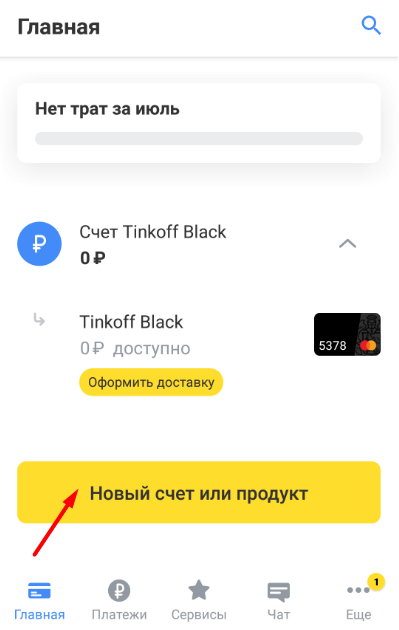
Если нужно открыть вклад, взять онлайн кредит, привязать карту другого банка – кликаем интересующее нас действие, следуем алгоритму мобильного приложения.
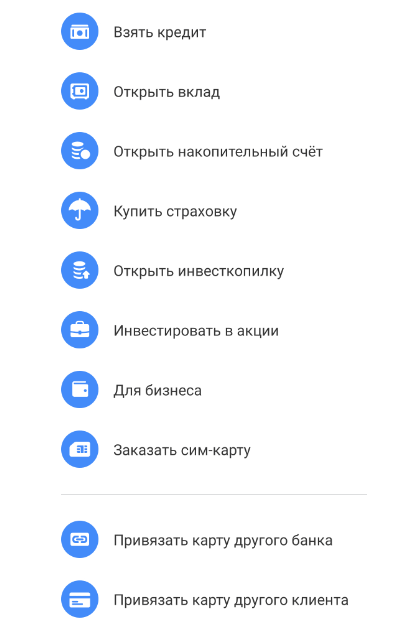
В Тинькофф разрешено использование одновременно 5 пластиковых карт одного расчетного счета. Все операции по ним отражаются в приложении, на каждую из них без ограничений начисляется кэшбэк. Выбираем счет на главном экране, жмем плюс.
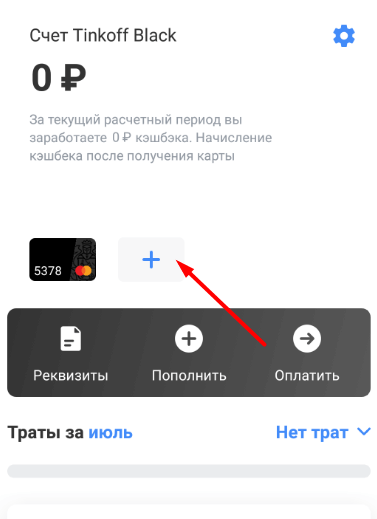
На основную и каждую из дополнительных пластиковых карт можно установить лимит трат. В меню “Действия” доступна функция перевыпуска и блокировки карты.
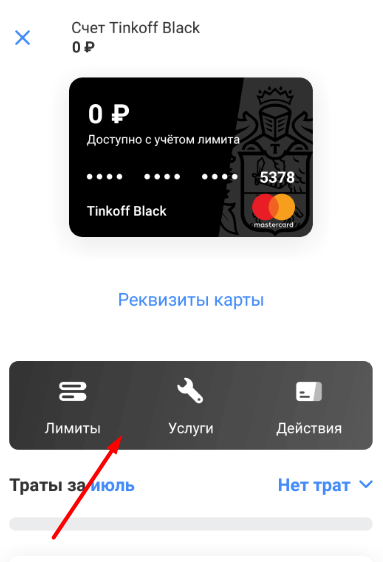
Как платить и переводить
В мобильном приложении Тинькофф предусмотрены разные варианты оплаты. Переходим во вкладку “Платежи”, находим нужный.
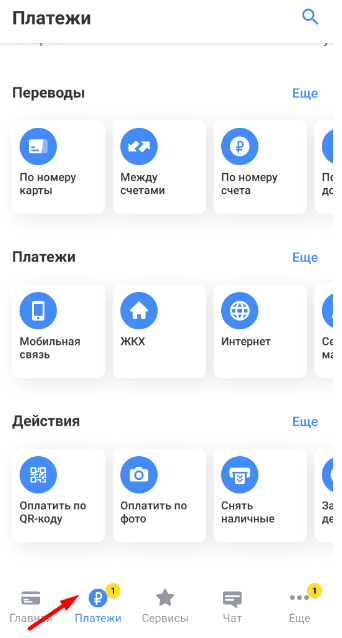
Для переводов по номеру телефона программа запросит доступ к списку контактов. С дебетового счета суммы до 20 000 рублей перечисляются без комиссии, с кредитного – комиссия согласно тарифному плану.
Если при активном приложении встряхнуть телефон, откроется доступ к контактам для быстрого перевода денег.
При оплате по QR-коду приложение мгновенно сканирует счет: реквизиты, сумма платежа заполняются автоматически.
Для того чтобы оплатить кредит, выбираем категорию “Платежи”, далее – “Погашение кредитов”. Находим банк, выдавший кредит, указываем в нужных полях реквизиты, номер договора, оплачиваем.
Приложение своевременно известит о наличии счетов по коммунальным платежам, налогам, штрафах, если оформить подписку во вкладке “Еще”, меню “Настройки”. Такого рода платежи осуществляются без комиссии.

Кликаем на иконке поступившего счета и переходим к оплате. Дополнительного заполнения платежного документа не требуется. Жмем “Оплатить”.
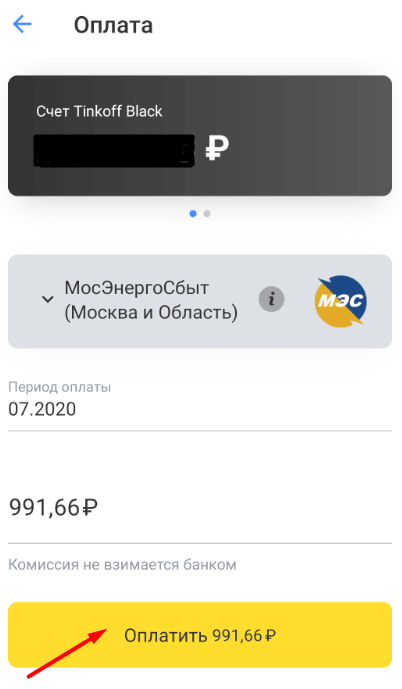
На экране отображается результат финансовой операции, остаток денежных средств на счете. Для получения бумажного платежного документа, кликаем “Отправить квитанцию”. Жмем “Готово”.
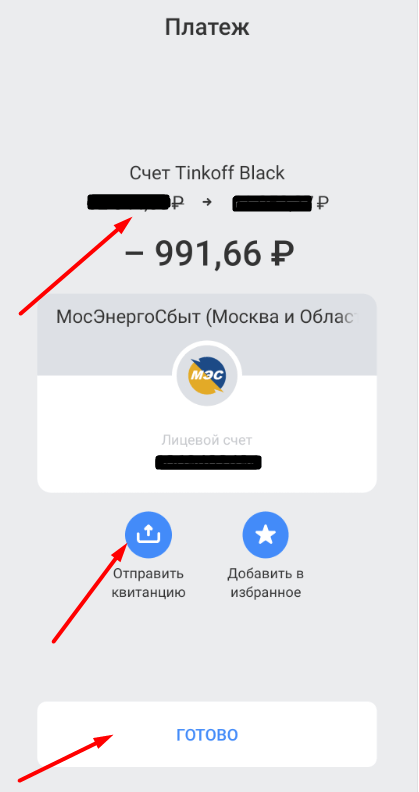
Для оплаты приложением необходимо занести карту в Apple Wallet (кошелек). Выбираем ее изображение на главном экране, кликаем “Добавить в Apple Wallet”. Для осуществления такой формы оплаты требуется мобильный телефон с функцией бесконтактных платежей.
Как снять наличные или пополнить счет
Владельцы счетов в Тинькофф могут снять наличные в банкоматах любых банков. Чтобы узнать адрес ближайшего, заходим во вкладку “Еще”, меню “Инфо”, жмем “Банкоматы”. На экране появляется географическая карта вашего текущего местонахождения с отмеченными на ней терминалами.
При касании метки выводится исчерпывающая информация о банкомате:
- точный адрес с подробным описанием, как найти;
- время работы;
- доступная сумма для снятия;
- возможная комиссия;
- валюта снятия;
- контактный телефон.
При наличии на телефоне бесконтактной технологии оплаты приложите его к сканеру терминала вместо пластиковой карты.
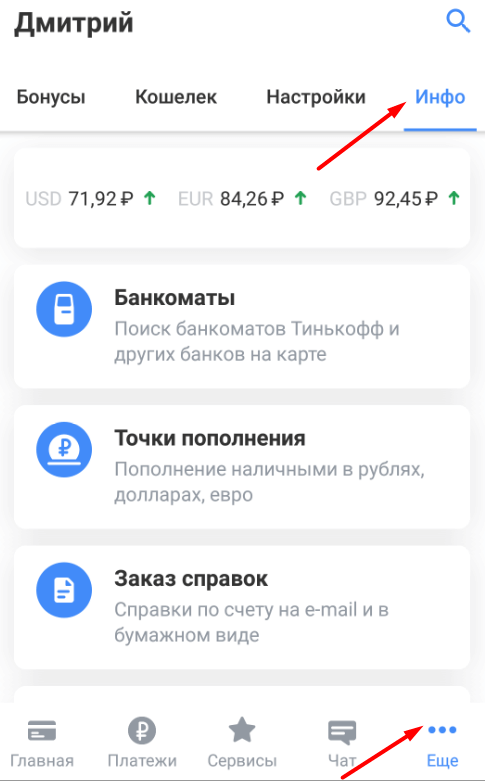
Если у вас нет с собой пластиковой карты, а мобильный телефон не поддерживает функцию бесконтактных платежей, формируем в приложении QR-код на необходимую сумму снятия. Вкладка “Платежи”, “Снятие наличных”. Прикладываем экран телефона с кодом к сканеру банкомата Тинькофф, получаем деньги. QR-код действителен 24 часа, им можно делиться, отправлять другим людям.
Чтобы пополнить счет наличными, выбираем “Точки пополнения” во вкладке “Еще”. Для внесения денег используем такие же, как при снятии возможности: информацию о ближайшем месторасположении и работе терминалов, бесконтактную технологию, QR-код.
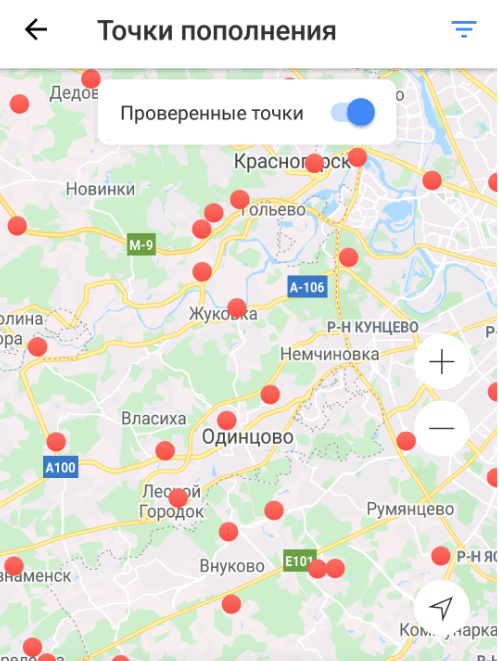
Внести деньги можно безналично. На главном экране жмем на изображение карты, которую хотим пополнить, далее “Пополнить”. Выбираем из предложенного списка. Вводим реквизиты, запрашиваемую сумму, подтверждаем действие кодом.
К приложению можно привязать карты других банков, что сведет процедуры перевода и пополнения между счетами к “одному клику”. Также счета сторонних банков могут без ограничений использоваться для финансовых операций, предусмотренных мобильным приложением.
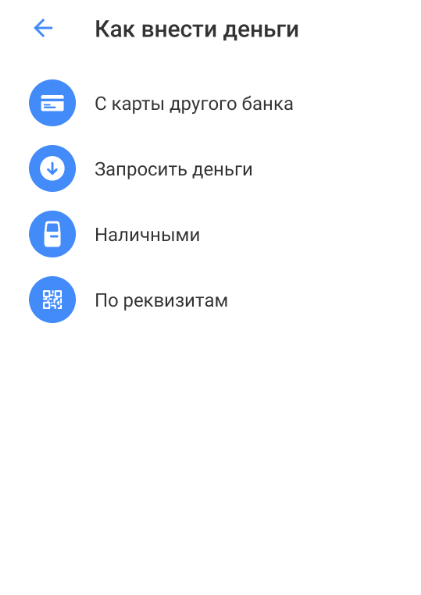
Функция “Запросить деньги” позволяет получить денежную сумму от физического лица по номеру телефона. Выбираем его из списка контактов или вводим новый, указываем сумму. Сервис обрабатывает запрос и отправляет его адресату в виде смс со ссылкой на удобную форму для перевода денег.
Как обезопасить счет
Заходим во вкладку “Еще”, меню “Настройки”.
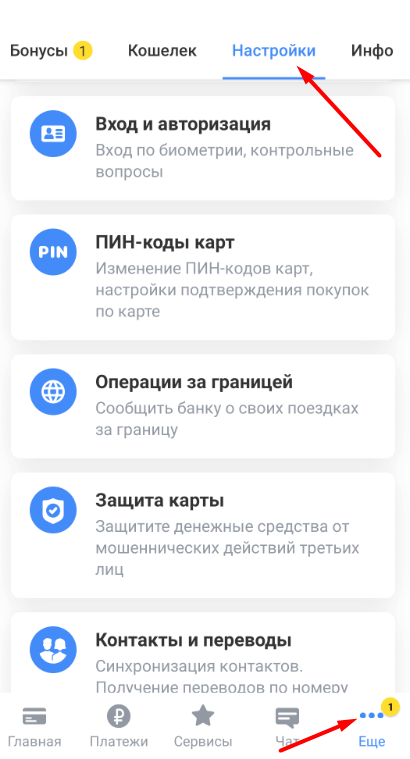
Для активации входа в приложение по отпечатку пальца заходим в раздел “Вход и авторизация”. Нажимаем переключатель.
Чтобы при покупках стоимостью свыше 1000 рублей запрашивался ПИН-код, ставим метку в разделе “ПИН-коды карт”. Если возникла необходимость, здесь же можно изменить ПИН-код.
При желании владелец счета Тинькофф может сообщить банку о запланированной поездке за границу.
Если подключить услугу страхования счета в разделе “Защита карты”, банк полностью возместит украденные мошенниками денежные средства. Услуга эта платная.
Чтобы настроить или отключить смс оповещения, кликаем карту на главном экране, жмем “Услуги”. Активируем либо отказываемся от оповещений об операциях. Здесь же определяемся: будем оплачивать пластиковой картой покупки в интернете или нет.
Для блокировки карты жмем “Действия”, выбрав ее на главном экране. Если по каким-то причинам нет возможности войти в приложение, отправляем смс на номер 2273. В тексте пишем слово “Блок” и последние четыре цифры карты.
Как получать бонусы и повышенный кэшбэк
Счетом Тинькофф пользоваться не только удобно, но и выгодно. Заходим во вкладку “Еще”, меню “Бонусы”.

Жмем “Пригласить друзей”, “Поделиться ссылкой”. Если по вашей ссылке кто-либо оформит продукт банка, вам будет начислен бонус.
Со всех покупок Тинькофф возвращает 1 % от потраченных денег. Более того, каждый месяц мобильное приложение предлагает своим клиентам самим выбрать категории товаров с повышенным кэшбэком. Выбираем соответствующий раздел, находим нужное, жмем “Готово”.
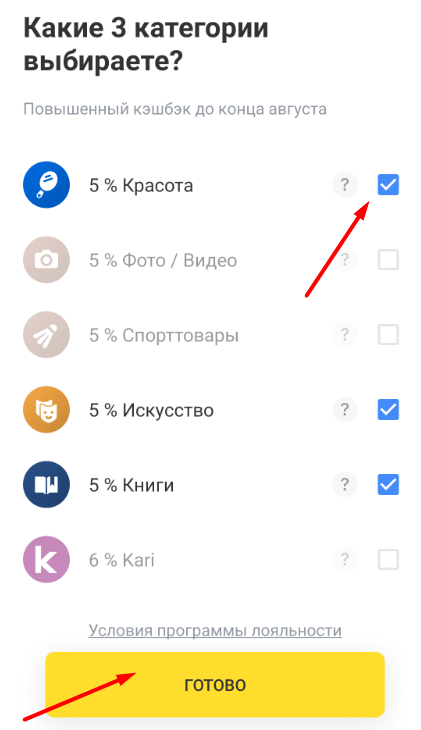
Тинькофф банк обладает уникальной программой лояльности, включающей огромное количество партнеров с заманчивыми спецпредложениями. Кэшбэк здесь доходит до 30 %. Заходим в перечень, знакомимся с условиями, активируем. Для владельцев кредитных карт доступны рассрочки при покупке товаров, услуг.
Мобильное приложение Тинькофф располагает необычным сервисом – обеспечивает простое и быстрое приобретение билетов в театр, кино, на концерт, заказ столика в ресторане. Дополнительный кэшбэк по таким расходам составляет 10-15 %. Кроме того, здесь можно узнать о распродажах в магазинах-партнерах, записаться в салон красоты, заказать уборку или доставку.
Заходим во вкладку “Сервисы”, кликаем на нужной картинке. Используем при затруднениях поисковую строку или обращаемся к голосовому консультанту Олегу.
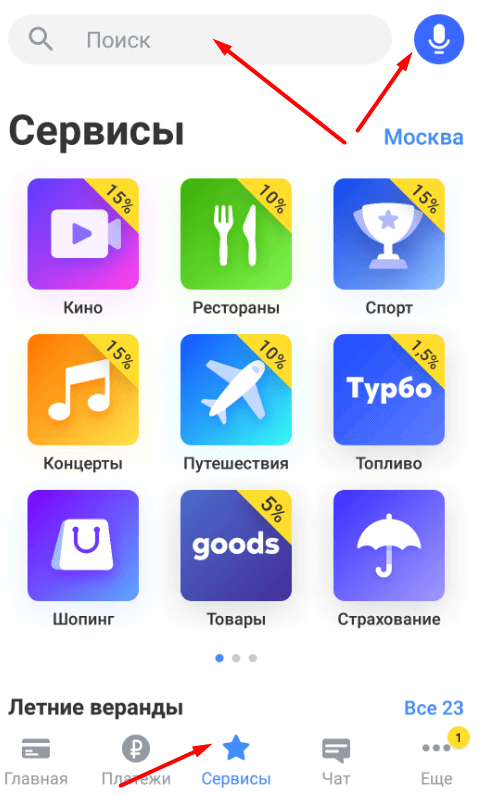
Как обратиться в службу поддержки
Приложение предлагает ряд способов для связи со службой поддержки банка:
- чат;
- e-mail;
- социальные сети;
- телефон горячей линии;
- обратный звонок.
Заходим во вкладку “Чат”, задаем вопрос. По желанию уточняем тему возникшей проблемы.
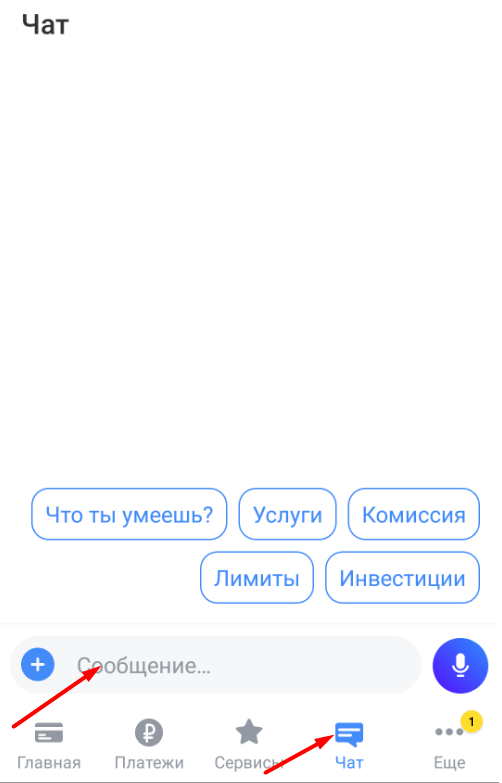
Во вкладке “Еще” ищем раздел “Связь с банком”.

Определяемся с вариантом связи. Здесь же можно оставить свои замечания и комментарии о работе приложения.
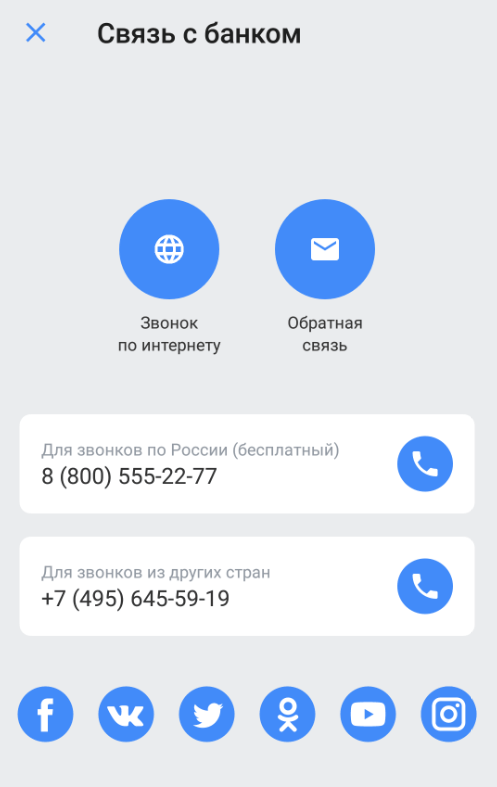
Заключение
Мобильное приложение Тинькофф банк приятно в использовании. Оно логично и надежно, его функциональность удивляет. К приложению быстро привыкаешь, применяешь “на все 100”.
При необходимости, служба поддержки откликается сразу, в любое время дня и ночи.
Источник: vsvoemdome.ru